Cloud Server bieten eine schnelle und günstige Möglichkeit, Server und Anwendungen bereitzustellen. Doch findet man nur die Standard Distributionen wie Ubuntu oder Debian usw. bei den Anbietern. Mir ist keiner bekannt, der auch DietPi als Image anbietet. Doch es ist möglich, aus jeder Standard Debian Installation eine DietPi Installation zu generieren. Das geht schnell und, wie mit DietPi üblich, auch gewohnt einfach. Somit kann man auch auf einem beliebigen Cloud-Server alle Features von DietPi nutzen. Mit deiner eigenen Cloud Distribution von DietPi.
In diesem Beispiel erstelle ich einen Cloud-Server bei Hetzner. Wenn du dich mit dem nachfolgenden Link bei Hetzner anmeldest kannst Du dies kostenlos testen. Bei der Registrierung erhältst du ein Guthaben von 20,- EURO: Hetzner Gutschein 20 EURO
Melde dich in der Hetzner Cloud Console an und erstelle einen Server. Als Betriebssystem wähle Debian 11
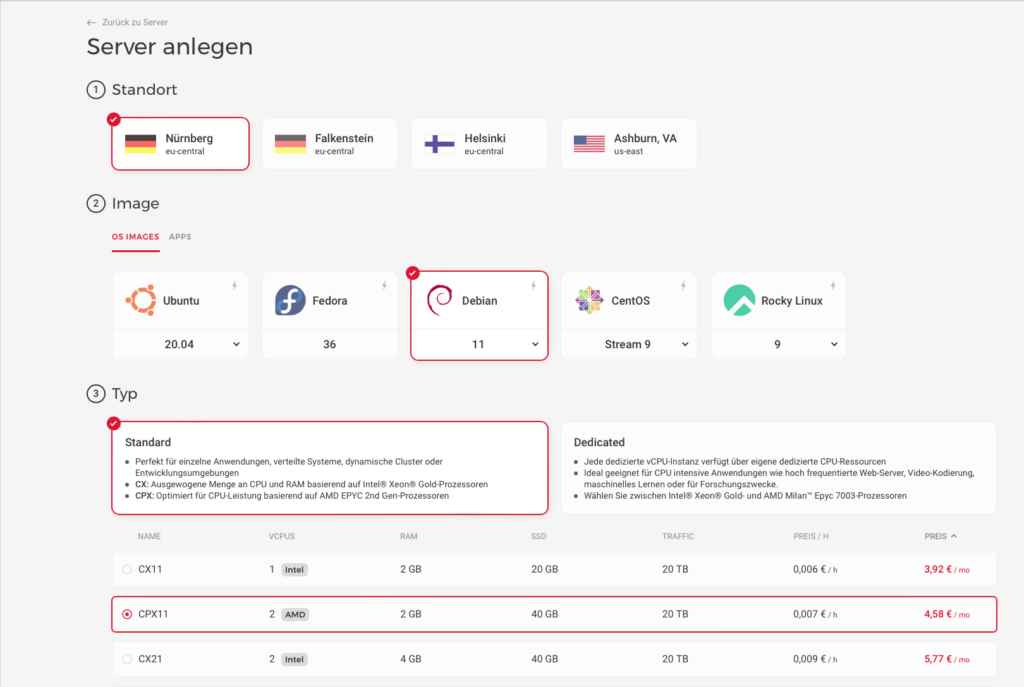
Nach der Erstellung des Servers erhältst du eine E-Mail mit dem Passwort und der IP Adresse. Melde dich per ssh an dem Server an und gib das Passwort ein. Du wirst aufgefordert ein neues Passwort zu vergeben.
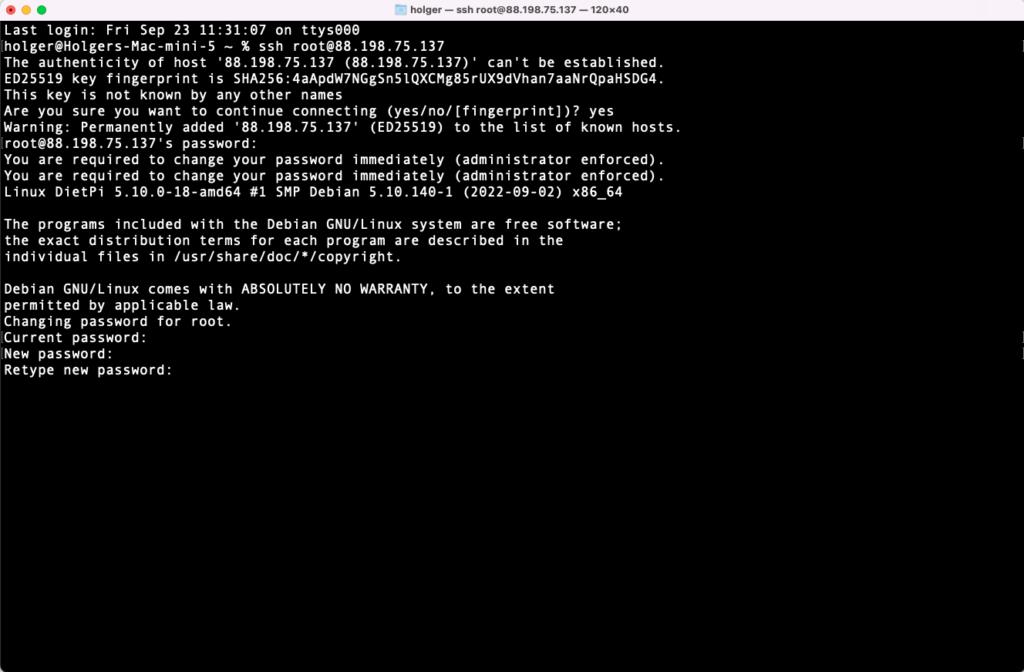
Um die DietPi Installation zu starten muss folgendes Script ausgeführt werden. Dieses muss als Root ausgeführt werden. Je nach Anmeldung ggf. sudo voranstellen:
bash -c "$(curl -sSfL 'https://raw.githubusercontent.com/MichaIng/DietPi/master/.build/images/dietpi-installer')"
Es kommt eine Abfrage, welchen Branch man installieren möchte. Empfohlen ist der Master Branch. Dies ist die aktuelle stable Version.
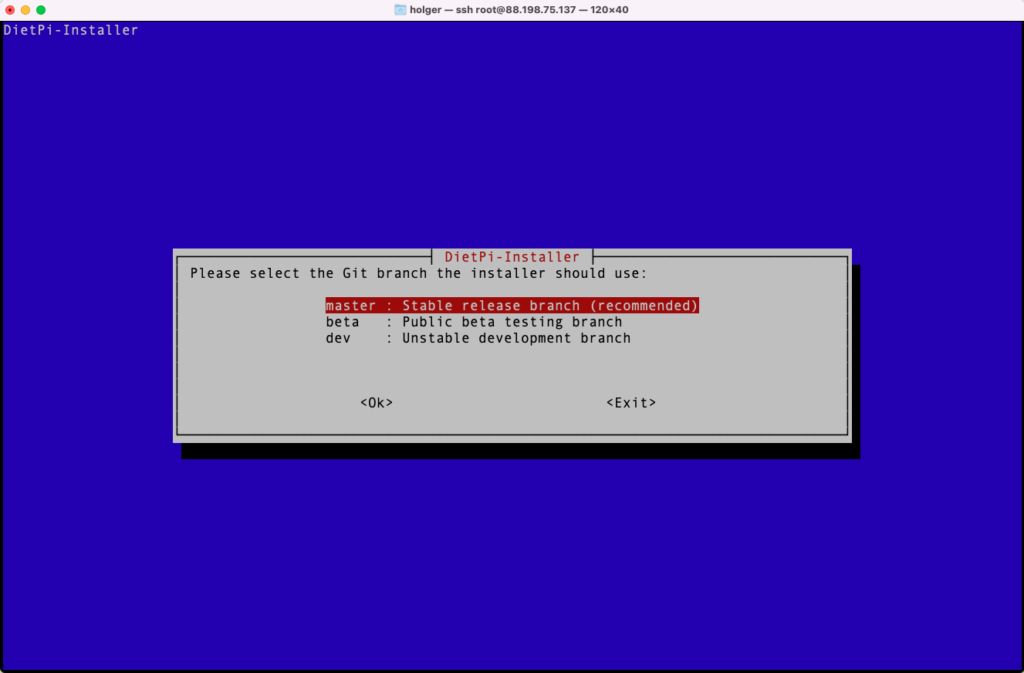
Als nächstes werden Informationen zum Ersteller des Images abgefragt. Diese tauchen dann im Banner als Ersteller des Images auf. Letztendlich kannst du hier irgendwas eintragen.
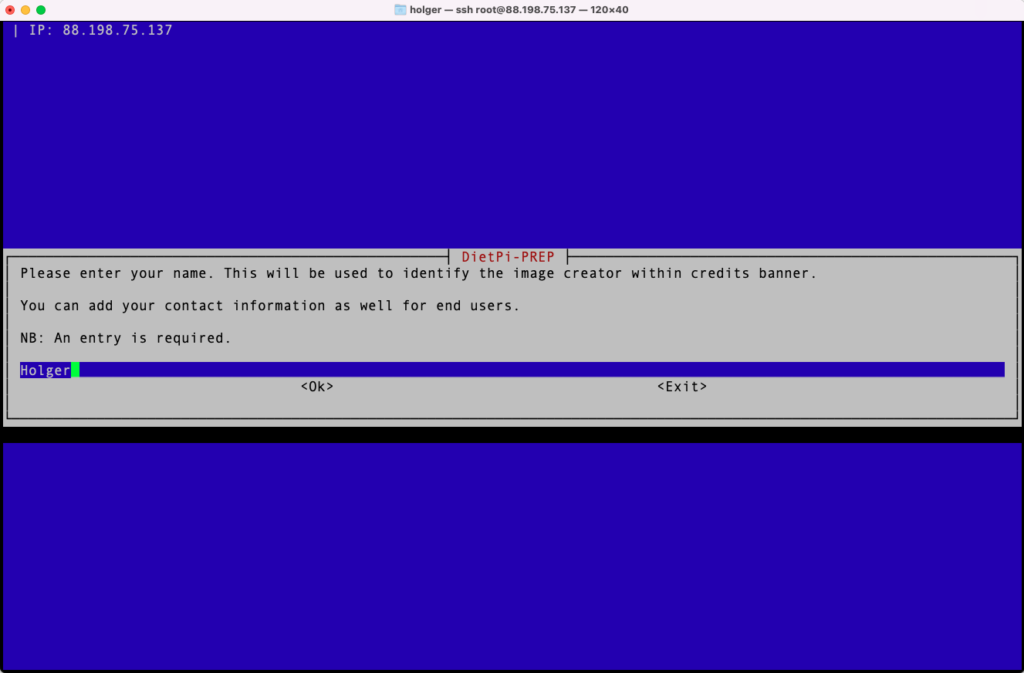
Nun gebe die Informationen ein, auf welchem Image deine Installation beruht. In unserem Falle ist es Debian. Dies erscheint dann ebenfalls im Banner, hat ansonsten keine Auswirkung auf das System.
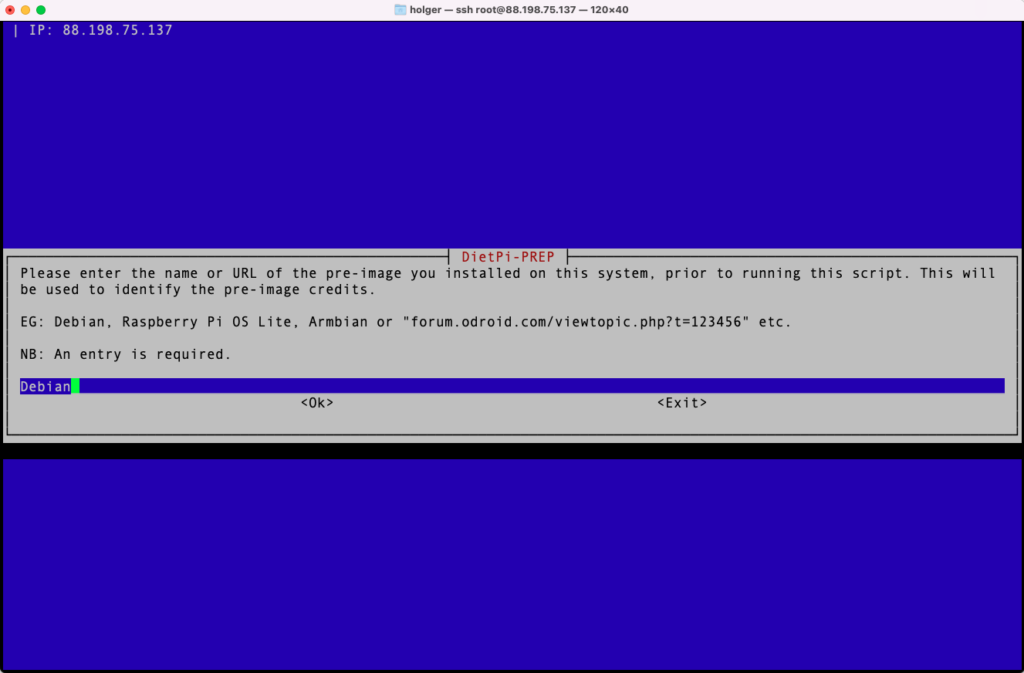
Nun wird die Platform abgefragt. Hier ist es wichtig, Native PC auszuwählen. Es ist zwar eine Cloud Installation, aber Native PC ist hier das richtige!
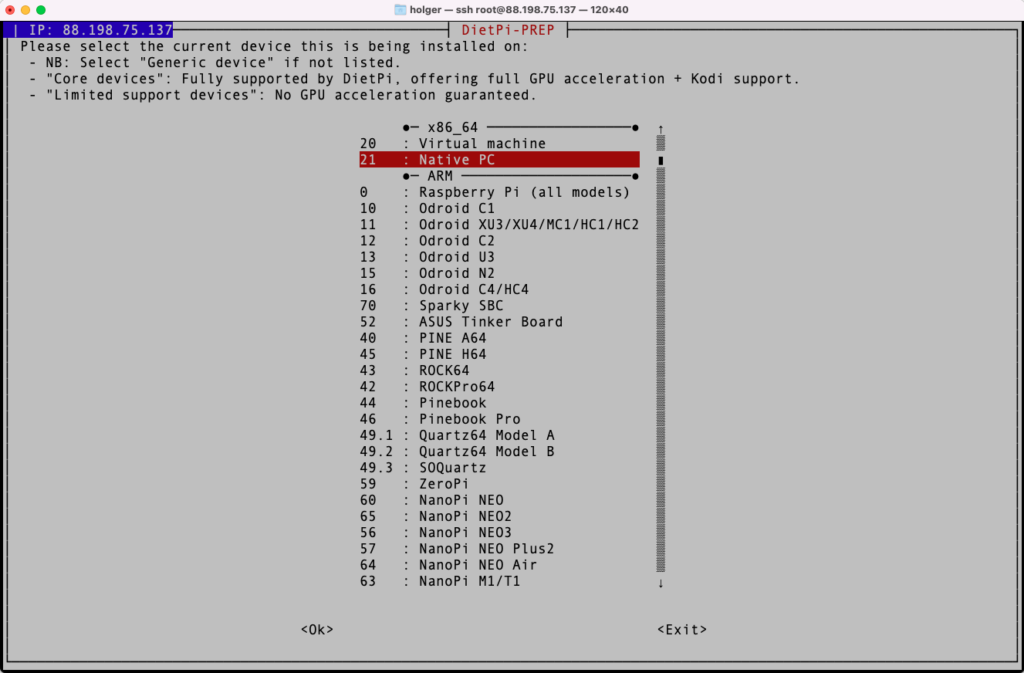
WiFi haben wir nicht auf dem Cloud Server. Daher kann man dies deaktivieren!
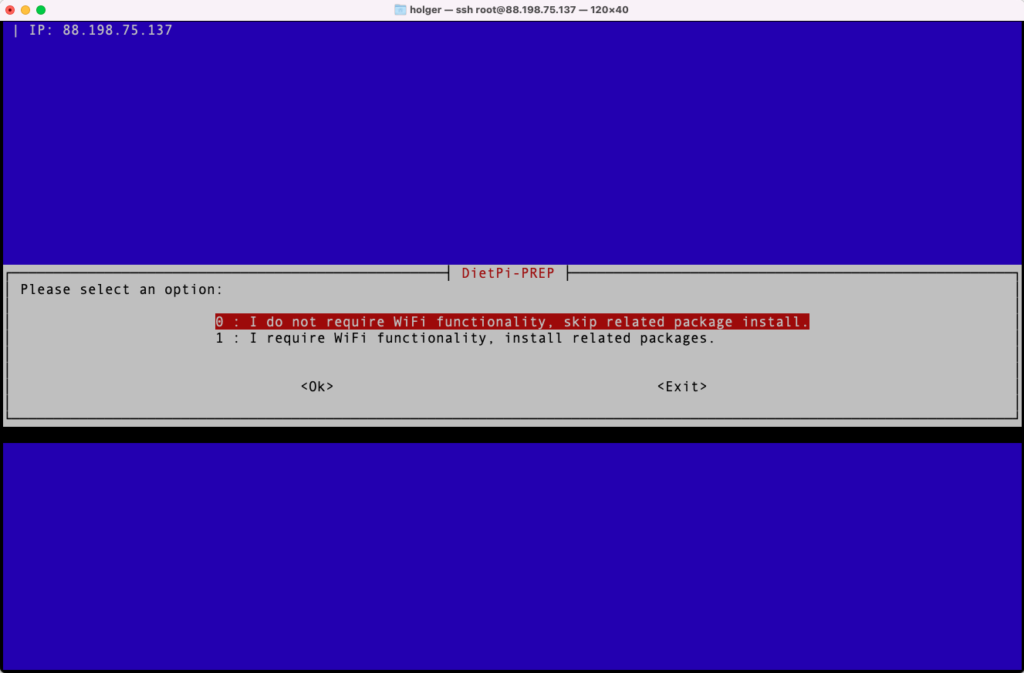
Aktuell ist Bullseye die finale Version von Debian, auf der DietPi basiert. Daher wähle Bullseye aus. Je nach dem wann du diesen Artikel liest kann dies anders ausschauen.
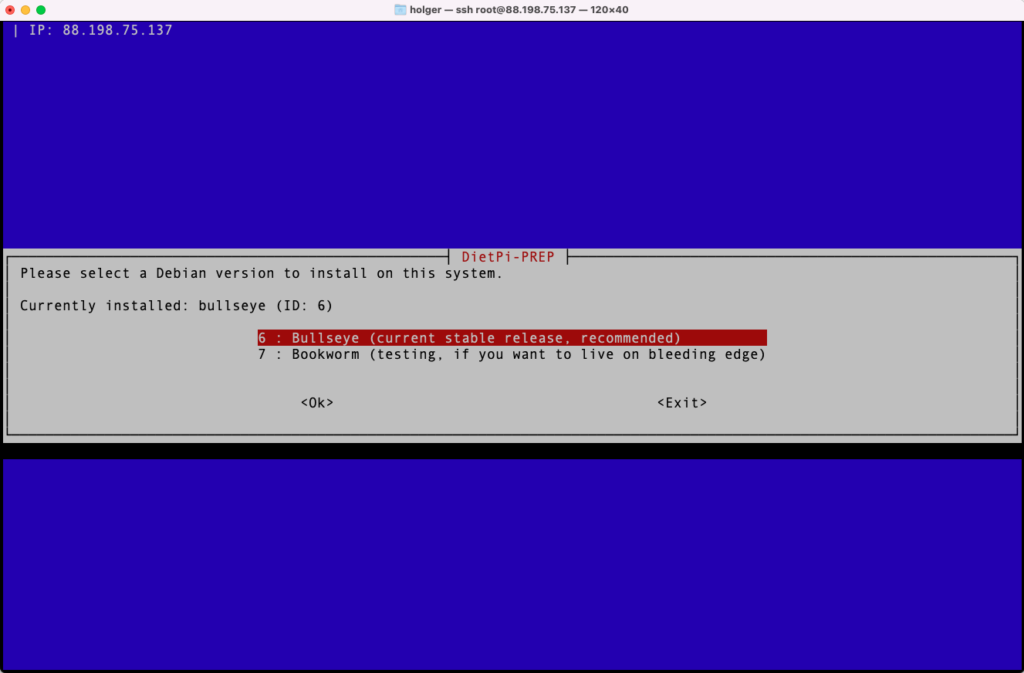
Die Installation beginnt nun und je nach dem welchen Cloud-Server du gewählt hast kann dies ein paar Minuten dauern.
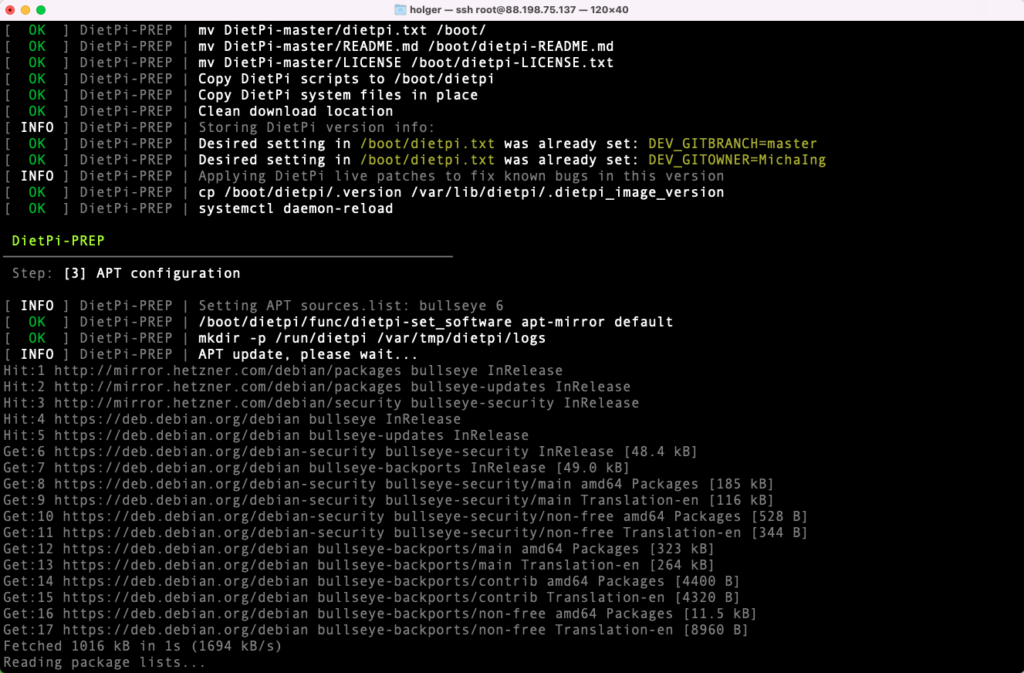
Sobald die Installation fertiggestellt wurde muss ein Reboot durchgeführt werden. Danach kann man sich mit root und dietpi als Passwort anmelden.
Achtung: Sollte nach der ersten Anmeldung deine Konsole so aussehen wird bash nicht automatisch gestartet.
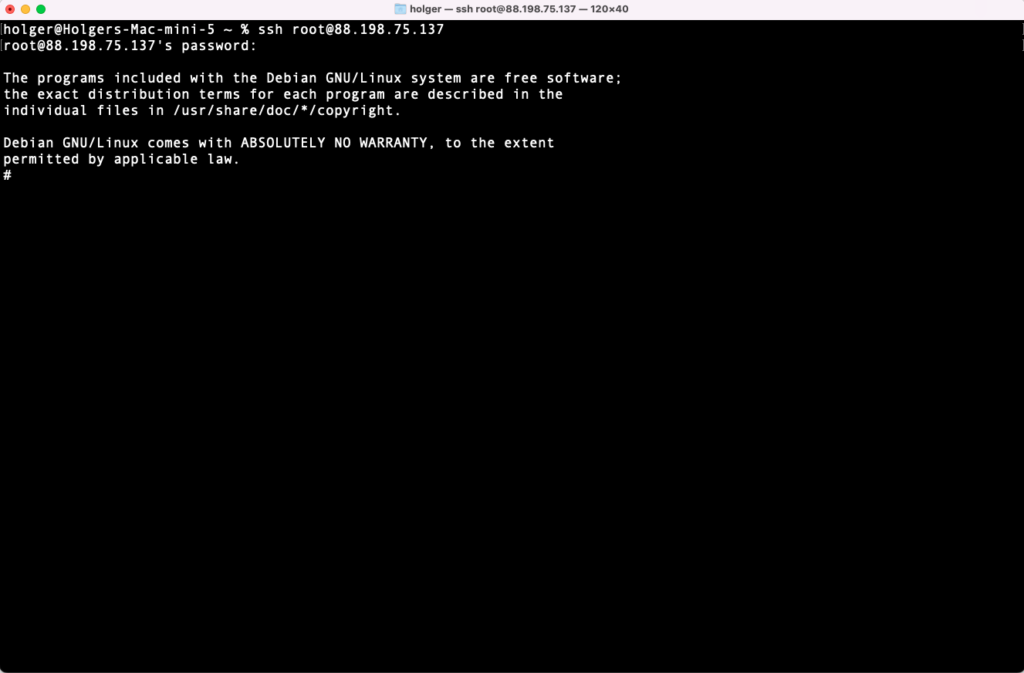
Dies kannst du einfach korrigieren. Gib nachfolgenden Befehl ein damit bash immer automatisch gestartet wird. Sollte dies bei dir nicht auftreten, kannst du diesen Befehl ignorieren. Ich habe bereits ein Issue bei Github geöffnet. Je nach dem wann du es probierst sollte der Fehler bereits behoben sein.
usermod -d /root -s /bin/bash root
Danach mit reboot neu starten und erneut am Cloud-Server anmelden.
Die DietPi Konfiguration beginnt:
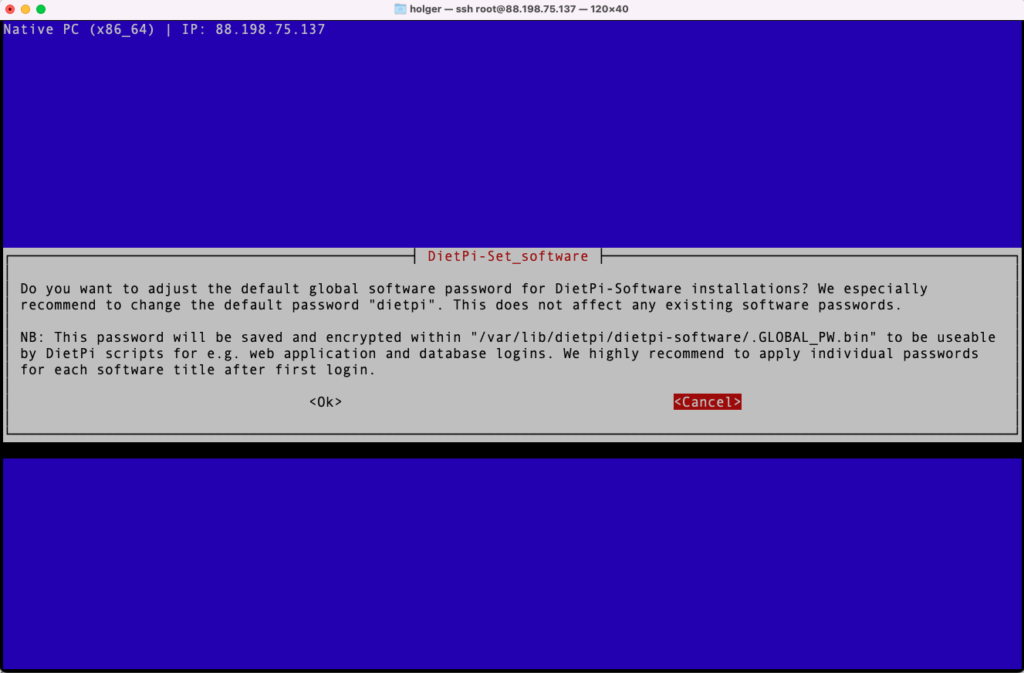
Die Anleitung für die Einrichtung von DietPi findest du hier:
DietPi Headless Installation Anleitung
Weitere Infos gibts hier:
DietPi own Distribution
DietPi Support Forum
Hetzner 20 EURO Gutschein
